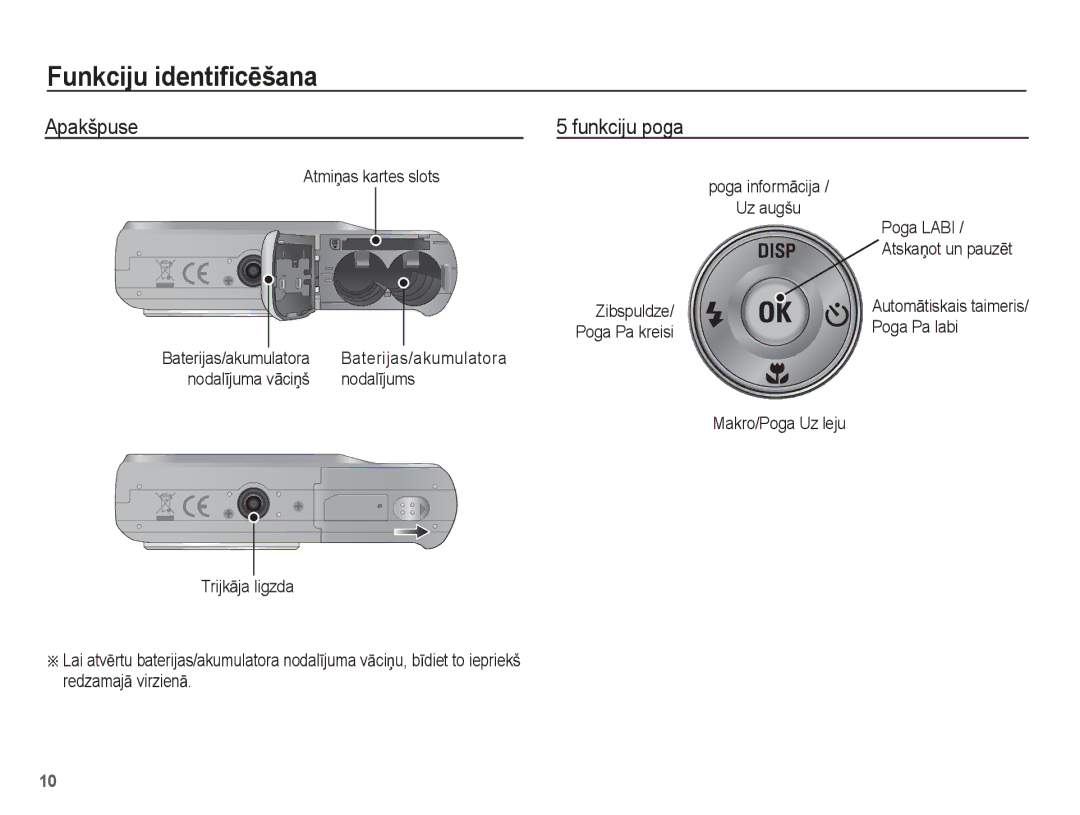Funkciju identificƝšana
Apakšpuse | 5 funkciju poga |
|
AtmiƼas kartes slots | poga informƗcija / | |
|
| |
|
| Uz augšu |
|
| Poga LABI / |
|
| AtskaƼot un pauzƝt |
| Zibspuldze/ | AutomƗtiskais taimeris/ |
| Poga Pa kreisi | Poga Pa labi |
Baterijas/akumulatora | Baterijas/akumulatora |
|
nodalƯjuma vƗciƼš | nodalƯjums |
|
Makro/Poga Uz leju
TrijkƗja ligzda
ÄLai atvƝrtu baterijas/akumulatora nodalƯjuma vƗciƼu, bƯdiet to iepriekš redzamajƗ virzienƗ.
10